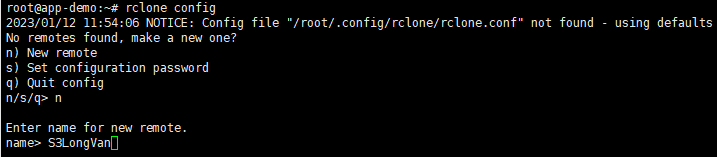Rclone là một chương trình dòng lệnh, mã nguồn mở, đa luồng để quản lí lưu trữ trên cloud hoặc các phương thức lưu trữ có độ trễ cao khác. Nó đi kèm với các chức năng như rsync, truyền tệp, mã hóa, lưu cache, union mount, mount. Theo trang web chính thứ, Rclone hiện hỗ trợ đến 50 backends bao gồm cả Amazone và Google Drive.